时间:2017-07-03 14:40:24 作者:chunhua 来源:系统之家 1. 扫描二维码随时看资讯 2. 请使用手机浏览器访问: https://m.xitongzhijia.net/xtjc/20170703/101554.html 手机查看 评论 反馈
鲁大师任务栏标尺咋关?安装鲁大师之后,默认情况下,鲁大师的任务栏都会显示标尺,一些用户不想看到任务栏标尺该怎么办呢?很简单,只要设置鲁大师任务栏标尺不显示就可以了。下面我们来看看鲁大师取消任务栏标尺的操作方法。
具体如下:
1、打开鲁大师的主界面,点击右上角的“菜单”按钮图标;
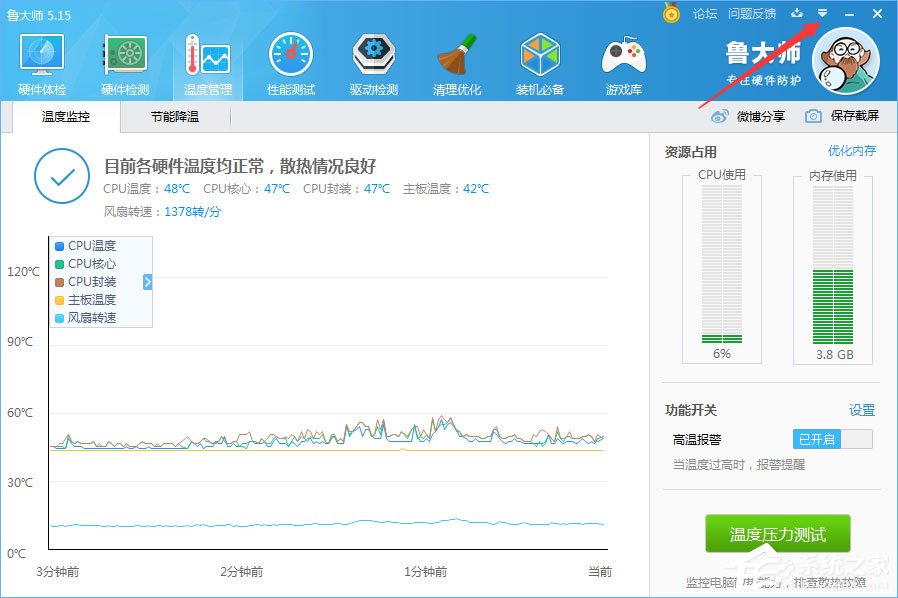
2、在弹出的选项框中,点击“设置”选项;

3、这个时候会打开“设置中心”对话框,选择左侧窗格中的“常规设置”选项卡,然后在右侧窗格中,找到“显示任务栏标尺”选项,并将此选项取消勾选即可。
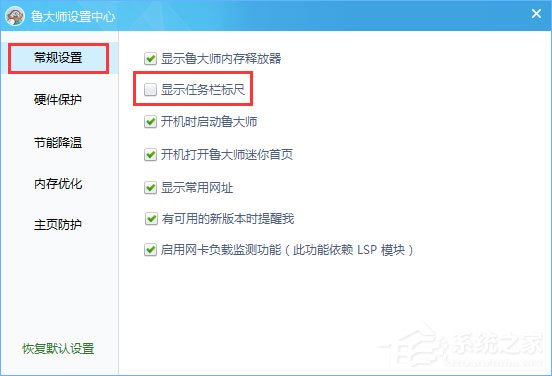
上述便是鲁大师取消任务栏标尺的操作方法,不喜欢鲁大师任务栏标尺的伙伴,可以采用上面介绍的方法进行关闭。
发表评论
共0条
评论就这些咯,让大家也知道你的独特见解
立即评论以上留言仅代表用户个人观点,不代表系统之家立场